Questa guida contiene istruzioni passo passo su come trasmettere in live streaming su YouTube. Come sai, oggi YouTube è utilizzato da milioni di utenti in tutto il mondo per guardare e condividere video su qualsiasi argomento che possa interessare. Alcuni di questi video sono classificati come video in streaming live, che vengono trasmessi in streaming in tempo reale dagli YouTuber dai loro canali.
Lo streaming live di YouTube è uno dei modi migliori per coinvolgere il pubblico tramite la trasmissione in diretta o lo streaming di un video registrato. Ad esempio, molti utenti di YouTube trasmettono in diretta quando vogliono interagire con i propri fan o mostrare cosa succede nella loro vita in tempo reale.
Come trasmettere in live streaming su YouTube?
Esistono tre (3) modi per riprodurre in streaming un video in diretta su YouTube:
- Webcam: Usando il tuo computer e una webcam.
- Dispositivo mobile: Utilizzando l'app mobile YouTube.
- Encoder software e hardware: Utilizzando un software di streaming o hardware audio/video esterno. Per eseguire lo streaming con un codificatore, leggi questo Guida di YouTube.
Dalle opzioni di cui sopra, per i principianti e per la maggior parte delle persone, Webcam e dispositivi mobili sono ottimi modi per avviare lo streaming su YouTube, perché consentono ai creatori di trasmettere in diretta in modo semplice e istantaneo.
In questo articolo, vedremo come possiamo trasmettere in streaming qualsiasi video su YouTube utilizzando il browser Web del nostro computer e una webcam o utilizzando un dispositivo mobile.
Come: YouTube Live Stream dalla webcam o dal cellulare.
Per trasmettere in live streaming su YouTube devi possedere un canale YouTube, con l'autorizzazione richiesta per lo streaming live.*
* Nota: Se possiedi già un canale YouTube, vai a https://www.youtube.com/features per scoprire se Diretta streaming è abilitato. In caso contrario, procedere e verifica il tuo canale per abilitare lo streaming live di YouTube.
Passo 1. Crea un canale YouTube.
Se non possiedi un canale YouTube:
1. Accedere a Youtube.
2. Fai clic sulla tua immagine del profilo e clicca Crea un canale, oppure fai clic su Creare pulsante
 e prova a caricare un video.
e prova a caricare un video.
3. Segui le istruzioni sullo schermo per creare e verifica il tuo canale.
* Nota: Durante la verifica, ti verrà chiesto di inserire un numero di telefono per ricevere un codice di verifica che dovrai inserire durante il processo.
Parte 1. Come avviare lo streaming live su YouTube utilizzando la fotocamera.
Per trasmettere in live streaming la videocamera del computer su YouTube:
1. Apri il tuo browser e accedi a Youtube utilizzando il tuo account Google.
2. Clicca il Creare icona  e quindi fare clic su Andare in diretta. *
e quindi fare clic su Andare in diretta. *
* Nota: Se non l'hai già fatto, segui le istruzioni per verifica il tuo canale. (L'attivazione del tuo primo live streaming può richiedere fino a 24 ore. Una volta abilitato, puoi trasmettere in live streaming all'istante).
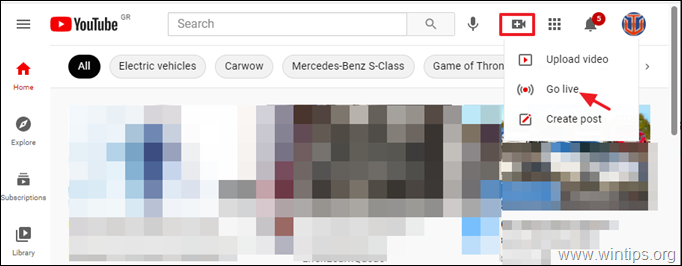
3. Nella finestra successiva, scegli di andare in diretta Proprio adesso se vuoi trasmettere in streaming immediatamente, o scegli Data successiva. *
* Nota: Il vantaggio di eseguire lo streaming di un video in un secondo momento è che YouTube ti fornisce un collegamento video che puoi promuovere sui tuoi social media prima dell'inizio del video.
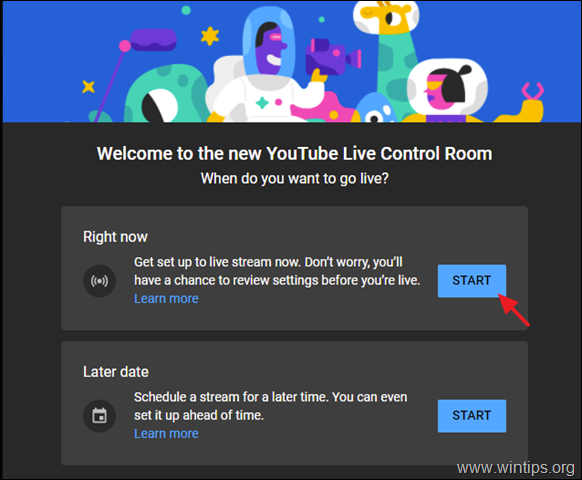
4. Nella schermata successiva, seleziona Webcam integrata per lo streaming.
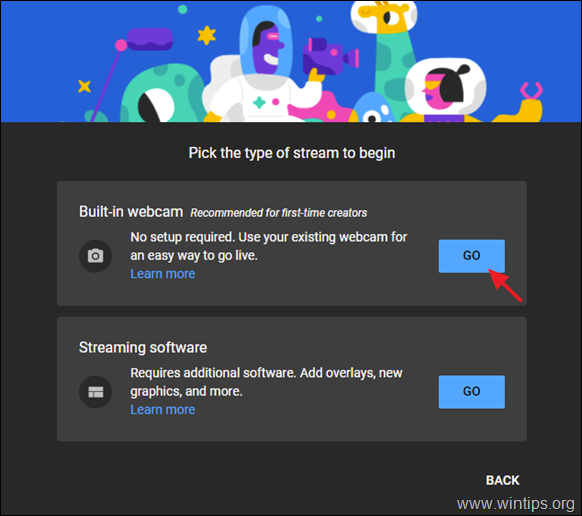
5. Clic Permettere sulla notifica del browser a Usa il microfono e telecamera.
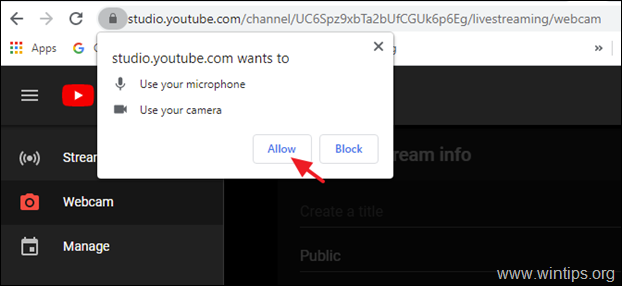
6. Nella schermata successiva:
un. Assegna un titolo per il video in streaming.
B. Specifica se il video è adatto ai bambini o meno.
C. (Facoltativo) Fare clic su Più opzioni se vuoi aggiungere una descrizione per il tuo video o cambiare la fotocamera e il microfono predefiniti.
D. Quando hai finito clicca Prossimo.
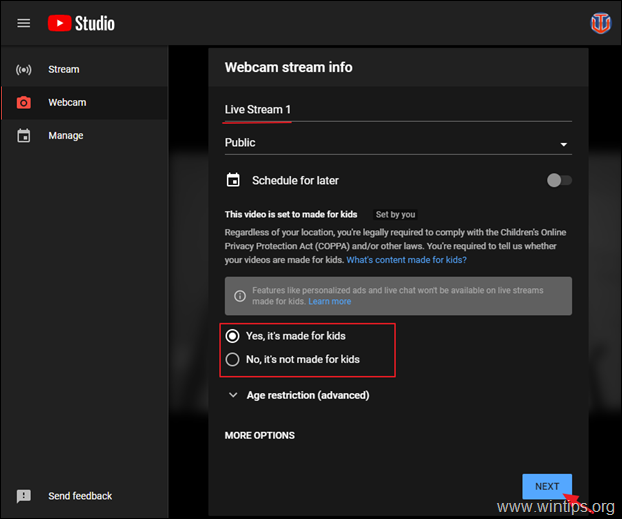
7. Nella finestra "Informazioni sull'anteprima dello streaming", fai clic su MODIFICARE pulsante per gestire le impostazioni dello streaming (ad es. per modificare il titolo, la descrizione o le impostazioni della chat) e al termine fare clic su ANDARE IN DIRETTA per avviare lo streaming live su YouTube.
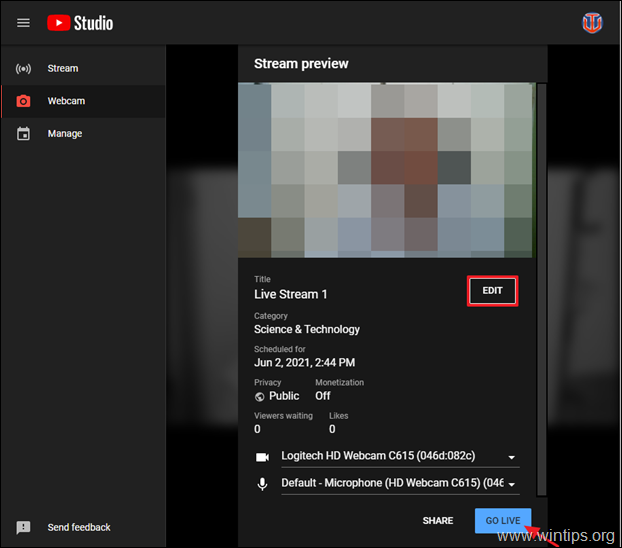
8. Al termine dello streaming, fai clic su Fine streaming in fondo. Per accedere e gestire i tuoi video in live streaming vai su Video del canale YouTube e seleziona il Scheda dal vivo.
Parte 2. Come trasmettere in live streaming su YouTube da cellulare o tablet.
Quindi ora abbiamo visto come possiamo trasmettere video in streaming su YouTube utilizzando il browser del nostro computer. Ora è il momento di vedere come possiamo eseguire lo streaming di video su YouTube utilizzando il nostro dispositivo mobile.
* Nota: Per poter trasmettere in live streaming su dispositivi mobili, il tuo canale dovrà avere almeno 1.000 iscritti.
1. Aprire Youtube app sul tuo telefono o tablet.
2. Tocca il plus + icona nella parte inferiore dello schermo.
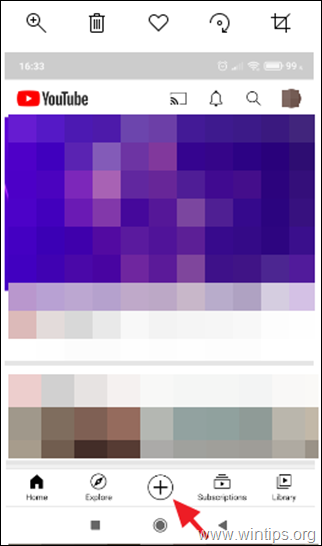
3. Rubinetto Andare in diretta.
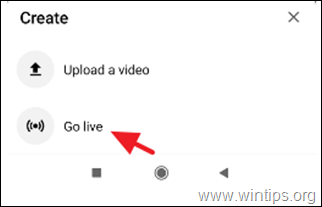
4. Quindi fare clic su CONSENTIRE L'ACCESSO e quindi fare clic su PERMETTERE App YouTube per scattare foto e registrare video.
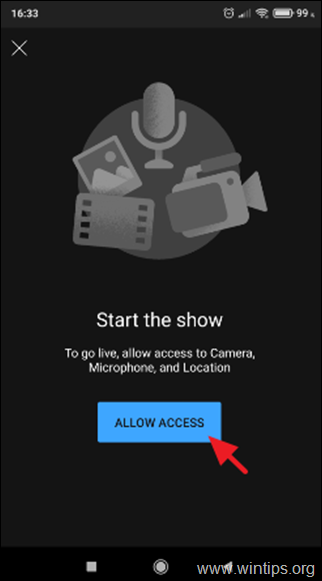
5. Dai un titolo al tuo video in diretta, aggiungi una descrizione e abilita la chat dal vivo se lo desideri. Quando fatto, Prossimo.
6. Nella schermata successiva, scatta una foto per la miniatura del tuo Live Stream (o caricane una dal tuo dispositivo) e infine tocca ANDARE IN DIRETTA per iniziare il tuo live streaming.
Questo è tutto! Fammi sapere se questa guida ti ha aiutato lasciando il tuo commento sulla tua esperienza. Metti mi piace e condividi questa guida per aiutare gli altri.